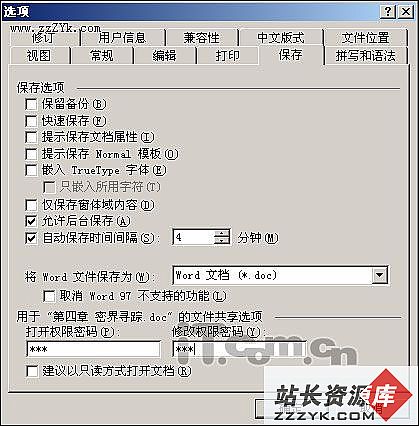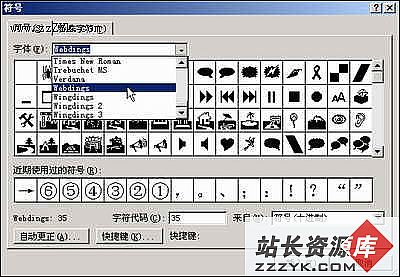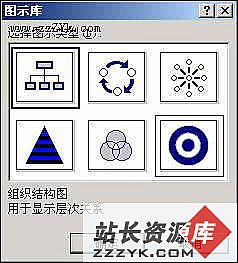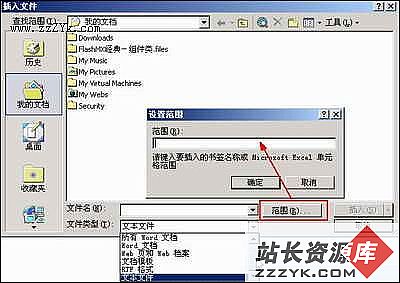Office:标注添加全攻略
(摘编自中国电脑教育报)对图1,你是怎样添加标注的?即怎样输入30°的?下面提供3种方法,每种方法各有优劣,请视情况自由选择。
用文本框
这可能是用得最多的方法。如果用这种方法,应注意的是:
1. 默认状态下,文本框有边框,请单击选择“设置文本框格式→线条下颜色”选项卡,在线条颜色下将其设为“无线条颜色”。
2. 默认状态下,文本框中的文字与边框间有一定的距离,请右击之,选择“设置文本框格式→文本框”选项卡,将“内部边距”的左、上、下值都设为0。再缩小文本框直到内部文字恰好能正常显示为止。否则文本框太大,不利于摆放到恰当的位置。
3. 在图1中,如果后画三角形,文本框会被三角形覆盖,请右击三角形,选择“叠放次序→置于底层”即可,同样,也可将文本框“置于顶层”来解决这一问题。
图2
4. 经过以上处理后,文本框可能会覆盖三角形的部分线条,如图2所示。可右击文本框,选择“设置文本框→线条和颜色”选项卡,将其透明度调为100%。
注:在第3步中也可将三角形的透明度设置为100%,这就更简单,第4步就可免掉。
用这种方法完成的图形有两个难于克服的问题。
其一,三角形与文本框组合后,不能对整个图形实施旋转操作,不过,不管三角形怎样倾斜,标注一般应处于水平状态,可先旋转三角形,再与标注组合。
其二,将组合后的图形缩小时,文本框也会缩小,可能出现标注文字无法正常显示的情况。可将文本框中的文字字号设小来解决这一问题。